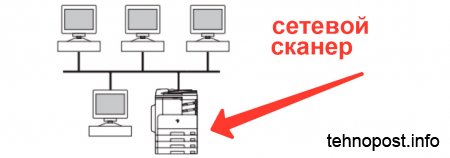Подключение и настройка сетевого сканера и принтера
Все сканеры и принтеры делятся на персональные и сетевые компьютерные устройства. Оба варианта могут работать в локальной сети. Вот только действия по их установке, подключению и настройке – разные.
 |
Сканеры и принтеры всё время совершенствуются, но принцип их работы в компьютерной сети остаётся неизменным уже много лет. Существует всего два способа присоединения этих устройств к локальной сетке. Первый – это персональное (индивидуальное) подключение устройства к системному блоку персонального компьютера с последующим разрешением общего доступа из локальной сети к подключённому персональному устройству. И, второй способ – подключения устройства прямо в локальную сеть и его установка, как самостоятельного сетевого устройства. |
- Подключение сканеров и принтеров
в персональную компьютерную сеть- 0
- Подключение сканеров и принтеров
в локальную компьютерную сеть- 0
- Сетевое и локальное подключение
- Сетевое и локальное оборудование
- Установка и настройка
локального (персонального) оборудования
для работы в сети - Что такое «сетевой сканер»
- Покоритель сетевого сканера
- Проблемы с подключением оборудования
- Системный администратор
- Как подключить сетевой сканер в локальную сеть
Сетевое и локальное подключение
Акцентируем своё внимание на различиях «сетевого» и «локального» подключения, для сканера или принтера. В обеих случаях, подключённое устройство будет доступно
для работы из сети. На первый взгляд, разница только в терминах, да ещё – в удобстве и способе присоединения нужной «машинки». (Здесь и далее, подразумеваются работа оборудования в локальных компьютерных сетях офисов и учреждений)
Главное отличие между «сетевым» и «локальным» подключением компьютерного оборудования и устройств состоит в наличии или отсутствии у них собственного сетевого адреса.
- Сетевое подключение
- При сетевом подключении, подключённое устройство обязательно! имеет свой собственный сетевой адрес, который используется для обращения к нему по сети. Такое оборудование – это всегда самостоятельный и независимый сетевой терминал, который доступен из сети для всех остальных её участников.
- Технически, при сетевом подключении, сканер или принтер подключается напрямую в сеть через сетевой маршрутизатор или концентратор (модем или свитч), сетевой кабель и сетевой коннектер. Беспроводное оборудование подключается по технологии Wi‑Fi.
![Схема сетевого подключения для сетевого сканера]()
- Локальное подключение
- При локальном присоединении, у подключаемого оборудования нет собственного сетевого адреса.
- Технически, при локальном подключении, сканер или принтер подключается напрямую в системный блок персонального компьютера (ПК), как правило – через USB-хаб. Беспроводное оборудование подключается по технологиях, вида Bluetooth. При таком подключении, оборудование называется персональным. Оно относится к группе персональных периферийных устройств и работает только вместе с подключённым системным блоком, т.е. – локально.
- Технология Bluetooth допускает подключение и работу одного и того же устройства к нескольким персональным компьютерам одновременно. Однако, даже в этом случае – это будет локальное присоединение устройства.
- Локальный сканер или принтер можно легко «расшарить по сети» и разрешить к нему общий доступ. Тогда все сетевые компьютеры-пользователи смогут им воспользоваться. Но, при этом – сетевое обращение к требуемому устройству будет происходить не напрямую, а через тот системный блок, к которому оно подключено. Т.е., для обращения по сети к такому локальному устройству местный сервер должен будет использовать тот сетевой адрес, того системного блока, к которому это оборудование подключено локально, и который – «висит» в сети под своим собственным уникальным сетевым адресом.
- Таким образом, локально подключённое оборудование не является самостоятельной сетевой единицей и доступ к нему из сети полностью зависит от работы того компьютерного блока, в который воткнули его штепсель:):):). Если этот блок не работает (выключен), то – сетевого доступа к подключённому оборудованию, увы – тоже нет.
- Сетевая работа локально подключённого устройства напоминает известный принцип «ты малой, скажи малому, пусть малой малому скажет...»
![Сетевое подключение локального сканера]()
Сетевое и локальное оборудование
Разница между локальным (персональным) и сетевым оборудованием заключается в его конструкции и комплектации поставки. Локальные (персональные) устройства не имеют собственной сетевой платы, тогда как сетевые – её имеют. Со всеми вытекающими последствиями. Локальные принтеры и сканеры можно подключить только к системному блоку персонального компьютера (рабочей станции), в то время, как сетевые принтеры и сканеры можно и нужно подключать напрямую в сеть. Иногда встречается очень удобное (но, дорогое) гибридное исполнение устройств, поддерживающее оба типа подключения. И вдобавок, живут на свете монструозные комбайны, вида МФУ Canon-ir2018, имеющие локальный принтер и сетевой сканер. Зачем делать такое дикое сочетание несовместимых вещей – ума не приложу.
Прим. Самые новые модели, так называемые беспроводные устройства, используют технологии подключения Wi‑Fi или Bluetooth. Это не должно сбивать с толку. Технологии Wi‑Fi или Bluetooth просто заменяют «шнурки» подключения у принтера или сканера, что ни каким образом не отражается на соблюдении главного принципа сетевой работы – наличия или отсутствия сетевой платы и, соответственно – собственного сетевого адреса. Даже при беспроводном подключении устройства, возможно только одно из двух – подключить его к сети как автономное и самостоятельное сетевое устройство, (с присвоением собственного сетевого адреса), или сделать индивидуальное (локальное) подключение к персональному компьютеру и разрешение общего доступа.
Установка и настройка
локального (персонального) оборудования
для работы в сети
Небольшие персональные сканеры и принтеры не имеют собственной сетевой платы. Они предназначены для работы только с одним компьютером (персональным). Такие сканеры и принтеры присоединяются к нему локально, с использованием шнура с USB-разъёмами или беспроводных технологий, вида Bluetooth. Сканеры и принтеры с таким подключением относятся к классу периферийных устройств. Они прекрасно работают с компьютером, к которому подключены. При таком подключении, сетевой доступ к локальному персональному оборудованию может осуществляться только через тот компьютер, к которому оно подключёно.
Схема сетевого подключения для локального сканера:
По-умолчанию, для сетевой работы, локально присоединённое персональное оборудование недоступно. Чтобы другие пользователи сети получили доступ к такому оборудованию, нужно этот доступ разрешить. После разрешения общего доступа, такое оборудование будет называться общим.
Теоретически, весь процесс установки и настройки
общего оборудования выглядит не сложно.
– После установки локального подключения и проверки работы оборудования, нужно разрешить общий доступ в его свойствах. Затем, нужно перейти на компьютер, с которого требуется выполнить печать, вызвать мастер установки оборудования и следовать его советам.
Что такое «сетевой сканер»
Более сложные и многофункциональные сканеры имеют собственную сетевую плату и подключаются напрямую в сеть в качестве полноправного участника сетевого обмена информацией. При этом, они имеют собственный сетевой адрес, что даёт возможность обращаться к ним напрямую из сети. Такие сканеры называются сетевыми и их работа в сети не зависит от работы других компьютеров.
Схема сетевого подключения для сетевого сканера:
Покоритель сетевого сканера
– На днях случилось мне «подшабашить» в одной «конторке», где я подключил доисторический сетевой сканер Canon IR2018 к небольшой одноранговой локальной сети (компов на 10-15, не более). Своего сисадмина в той фирмочке нет, поэтому они периодически приглашают шабашников, вроде меня. Скажу сразу – «иностранный изверг» мною был повержен, однако борьба со сканирующим монстром заняла весь рабочий день и стоила мне пучка седых волос. В течение невероятно долгих 8 часов я сражался с этой древней машиной, пока не одолел её! Причина была простая – собственная самонадеянность и стереотипность мышления.
Как ни странно, тема подключения сетевых сканеров очень скудно освещена в Интернете. Все сводится к попытке обсуждения проблем, возникших при сетевом подключении пары-тройки разных моделей сетевых сканеров. А ведь принцип сетевого подключения одинаков для сканеров всех моделей. В результате моих страданий на свет появилась эта статья, в которой я выкладываю собственные мысли вслух и небольшой универсальный мануал по подключению сетевого сканера от любого производителя.
Проблемы с подключением оборудования
Как правило, с подключением нового «фирмового» оборудования проблем не возникает. Стоимость пуско-наладочных работ обычно входит в общую стоимость покупки, поэтому продающая сторона (читай – продавец) крайне заинтересованы в работоспособности своего товара. Для этого, по первому требованию пользователя, моментально материализуются «мальчики или девочки», которые расскажут о всех возможностях приобретённой вещи и помогут эти самые возможности реализовать. К тому-же, весь необходимый дополнительный софт идёт в комплекте поставки.
Другое дело – покупка девайсов «с рук» или «на лоха».
В этом случае, продавцу нужно лишь побыстрее сбагрить свой товар, а подключение и реализация функционала проданной весчи его не интересует совершенно. Иногда, установку или подключение предлагают сделать за отдельную плату, как правило – несоизмеримо завышенную.
И тогда, пользователь вспоминает о своём системном администраторе или кто там у него имеется!
Системный администратор
По общему определению всех руководителей, системный администратор (сисадмин) – это дармоед, тупица и пьяница с резко завышенной самооценкой на фоне ярко выраженного пивного алкоголизма.
Сам системный администратор считает себя творческой личностью и несчастным человеком, обречённым на вечное непонимание его проблем и поэтому – ишачащий за копейки и гроши.
По народному поверью, в обязанности системного администратора вменяется знать абсолютно всё, что связано с работой офисной компьютерной техники. Этот бедолага должен уметь заставлять работать никчёмное устаревшее оборудование и обслуживать его исключительно по-наитию, на свой страх и риск.
Оставим-же в покое офисные рабовладельческие отношения и вернёмся к нашим «баранам».
И так, задача сисадмина – подключить сетевой сканер в локальную сеть.
Что делать?
Как подключить сетевой сканер в локальную сеть
Перво-наперво нужно крепко усвоить и понять, что сетевой сканер подключается в локальную сеть как отдельная и самостоятельная локальная машина, которая не зависит от работы других компьютеров. Делается это посредством сетевой платы, установленной на самом сканере. При этом, нужно забыть о всяких USB-хабах и подсоединить сканер в локальную сеть при помощи сетевого шнура, один конец которого нужно воткнуть в разъём сетевой платы на корпусе сканера, а второй конец – в разъём сетевого коммутатора (свитча)в подключаемой локальной сети. После подключения сетевого шнура включаем сканер в электросеть и смотрим – на свитче обязательно должен загореться светодиод, сигнализирующий о готовности установленного сетевого соединения. Если светодиод не загорелся – ищем и устраняем причину неисправности. Это могут быть оборванные провода, «горбатые» коннекторы или вовсе – неработающая или отсутствующая сетевая плата сканера. Моя первая ошибка – настраивать сетевые соединения при отсутствии сетевого подключения. Если сетевое подключение исправно и на свитче весело горит зелёный огонёк, переходим ко второму этапу – настройка сетевого подключения сканера. Настройка сетевого подключения сканера Чтобы сканер был виден из сети, ему нужно задать IIP адрес. Моя вторая ошибка была – искать в локальной сети машину, у которой не был задан Ip адрес. Перед тем, как сканеру задавать IP адрес, нужно посмотреть на настройки самой локальной сети и на то, какие в ней уже есть (заняты) IP адреса. Чтобы посмотреть, какие есть адреса в локальной сети – существует много способов, но ни один из них не даёт 100% гарантии, если эти самые адреса не записаны где-нить извне, например, на сервере локальной сети или на листике у сисадмина. Очень часто, небольшие локальные сети используют в качестве локального сервера ADSL-модемы и тогда вообще нет иного способа узнать список всех адресов, окромя как сканировать сетку при включённых всех компьютерах. Поскольку, в моем случае не было ни того, ни другого, от я пошёл наугад, по пути наименьшего сопротивления и прописал типичный адрес на сканере, вида 192.168.0.68 и задал маску подсети вида 255.255.255.0 Это была моя третья ошибка – искать в локальной сети машину, у которой задан Ip адрес, который не принадлежит к подключаемой сети. Здесь – немного подробностей. IPv4 адрес Для этого аппарату нужно задать Ip адрес и устанавливать его локально, через IP-порт После этого сканер и принтер будут не зависеть от другого компьютера и будут работать самостоятельно Подключение Canon IR2018 к локальной сети На копировальном аппарате, заходим в настройки. Параметры сети - TCP/IP Вписываем IP и Маску, Например, 192.168.0.68 и 255.255.255.0 Дальнейший вход в админ панель будет производиться по введённом IP 192.168.0.10 Выключаем ксерокс Соединяем ксерокс и компьютер с помощью сетевого кабеля Источник: http://itcom.in.ua/stati/setevye-tekhnologii/181-pechat-po-seti-s-canon-ir2018.html#.U_brxJOSsbp Настройка сканирования с компьютера на Canon IR2018 Установить Scan Gear Tool Запустить Scangear Tool нажать Discover, программа найдет сканер в сети Нажать Select Источник: http://itcom.in.ua/stati/setevye-tekhnologii/181-pechat-po-seti-s-canon-ir2018.html#.U_brxJOSsbp ПОВТОРНО Настройка сканирования с компьютера на Canon IR2018 переводим аппарат кнопкой в режим сканирования садимся за комп запускаем прогу ScanGear Tool находим сканер закрываем прогу открываем, либо файнридер, либо фотошоп, либо в состав офиса входит прога, называется что-то там про клипы. В этих прогах можно вызвать получение изображения со сканера. Для этого ищем в контекстных меню этих программ пункт, типа «вставить изображение со сканера» или «Вставка - рисунок - Со сканера или камеры», Там выбрать Canon .. -Спецальная вставка... и наслаждатся ПОВТОРНО подсоединил сканер в хаб назначь ему IP чтоб на него можно было печатать, это 100% в документации написано подробно потом устанавливаешь прогу ScanGear Tool потом всё как я написал выше... главное его заставить печатать и чтоб в проге в этой видел! потом открываешь скажем файн ридер и сканируешь ПРОБЛЕМЫ люди у кого копир не видится для того чтобы копир увидеть в сети, достаточно настроить еу IP и NET MASK (ип и максу подсети) остальное забить нолями и повыключать там всякие динамические днсы домены(вот к стати кто до меня настраивал подумали что домен это название рабочей группы НИПУТАЙТЕ! это абсолютно разные вещи!) и т.д. стоит оставить включеным управление по SNMP и HTTP вам проще будет а о том как сканировать можно ещё всеми любимый или не любимый ворд использовать Вставка - рисунок - Со сканера или камеры- Там выбрать Canon .. -Спецальная вставка... и наслаждатся (примечание утилита ScanGear Tool не должна быть запущена, её настроили и закрыли и ессно копир долже быть в режиме SCAN) скажу про пачку документов у меня он наотрез отказался сканировать один листок который я положил ему под крышку, сказал давай в автоподатчик и после каждого листа вежло спрашивал хочу ли я ещё правда на англицком... Сканировало только с лотка автоподачи. Для того, чтобы сканировало со стекла в настройках сканера Color Network Scangear в параметре: Original Placement выбрать Platen. там есть функция сканирования сетевого. Работает нормально. Но надо ее настроить через адресную книгу. В ячейке просто указываешь адрес к расшаренной папке на сервере и все. Я когда надо что нить отсканировать выбираешь "send" и номер ячейки где у вас забиты вышестоящие настройки. Жмем старт и документ отсканирован. Одноранговая сетка адреса находятся в диапазоне 192.168.0.*** mask 255.255.255.0. В ir2018 адрес указал 192.168.0.13 mask 255.255.255.0. Машины в сети WinXPSP2 лицензия. Все компы прекрасно пингуются, сам же принтер не пингуется. В IR2018 нашел что то похожее на встроеный Пинг но ответа от машин не поступало. Пробовал указывать себственный адрес машины. Сама себя тоже не пингует. Хаб показывает коннект есть. Способ подключения к сети тоже по разному выставлял и auto и 10base-t и 100base-tx, эффекта ноль. В чем может быть причина? Фаерволы отключены. Пробовал ставить автоматический ip на принтере и на ПК, ставил дрова, все равно принтер не видится. Как мне быть? Скачал брошюру, посмотрел спецификации на англоязычном и русском сайте, кругом говорится, что сетевая карта входит в стандартную конфигурацию как и USB. Судя по всему либо физические проблемы в сети(патч-корд, розетка), либо неисправен аппарат, вернее интерфейсная плата. В комплекте есть установочный диск. Назначаешь МФУ свободный ип сети (вручную) , после чего на компах где необходимо его установить запускаешь диск из комплекта. Там всё в процессе установки указывается (либо сам найдет в сети, либо вручную ип попросит). Далее для того, чтобы можно было сканировать более чем одну страницу Заходим через интернет-обозреватель (IE, Opera, Firefox и т.д.) на ip адрес МФУ В web-интерфейсе выбираем режим администратора и заходим (пароля по-умолчанию нет). Слева выбираем Add. Func. --> Custom Settings-->Common Settings --> Auto Clear Settings -->Selected Function (ставим маркер) Жмем OK. По-умолчанию МФУ переключается в режим копирования, теперь ксерокс будет переключатся в последний выбранный режим.
30.05.2015
Это очень важно понять именно сейчас – при подключении сетевого сканера или принтера – обязательно нужно присвоить ему уникальный сетевой номер (адрес).
у сетевого сканера или принтера – обязательно должен быть сетевой адрес.
Локальное оборудование – это оборудование, локально подключенное к компьютеру. Т.е., напрямую в системный блок. Как правило, такое подключение делается через USB-хабы и, самое главное
В современном мире, слово «сканер» – это очень обширное понятие.
Ныне сканируют «всё и вся».
Сканируют радиочастоты и помещения, штрих-коды и космические просторы. Дословно, «сканер» – это устройство для разглядывания объекта и снятия информации о нём. «Принтер» – более узкое и специфическое понятие, которое, тем не менее – тоже допускает неоднозначное толкование. Дабы избежать непоняток и кривотолков, Автор хочет сразу определиться, что речь в данной статье пойдёт о простой офисной технике и об обычных канцелярских бумагомарательных машинах.
В нашем случае, «сканер» обозначает устройство или агрегат для сканирования фото- или текстовых документов с последующей передачей полученных данных непосредственно на компьютер. Антипод «сканеру» – «принтер», устройство или агрегат для печати фото- или текстовых документов
Продолжение
Все сканеры и принтеры делятся на персональные и сетевые компьютерные устройства.
Оба варианта могут работать в локальной сети.
Персональные и сетевые сканеры и принтеры
Как известно, все компьютерные сети делятся на персональные и локальные.
Персональные сети объединяют персональные устройства одного компьютера-пользователя (рабочей станции), ну а локальные сети объединяют несколько независимых сетевых устройств. В роли независимого сетевого устройства может выступать, как персональный компьютер (рабочая станция), так и чисто пользовательское устройство, вида сканера или принтера.
Более подробно про компьютерные сети – в материале
Персональные и локальные компьютерные сети
Соответственно, для каждого вида сети (персональной и локальной) существует свой вид узлов сети (сетевых компьютерных устройств) – персональные и сетевые. Каждый вид устройства (персональный и сетевой) поддерживает работу только в своём виде сети. Так, персональные устройства работают только в персональной сети, а сетевые устройства – работают только в локальной сети. Тем не менее, при соответствующих настройках оборудования – вся эта компьютерная техника прекрасно контактирует друг с другом, в локальной сети.
Что нас, собственно и интересует.
Сетевое подключение сканеров и принтеров начинается с выяснения, с каким видом компьютерного устройства мы имеем дело – персональным или сетевым. От этого зависят дальнейшие действия по подключению и настройке сетевого сканера и принтера.
- Персональные сканеры и принтеры
- Персональные сканеры и принтеры относятся к группе персональных периферийных устройств. Они имеют USB-разъём и подключаются непосредственно в системный блок персонального компьютера. Если этот системный блок имеет подключение в локальную сеть, то используя его настройки, можно разрешить доступ из локальной сети к его персональным периферийным устройствам (к каждому, по отдельности).
- Общие персональные сканеры и принтеры
Персональное компьютерное устройство с разрешённым к нему доступом из локальной сети называется общим или, на компьютерном сленге – «расшаренным». «Расшарить» можно только персональный принтер, персональный сканер «расшарить» нельзя. Однако, с ним можно работать удалённо, при помощи выносного ярлыка. - Особенности работы общих сканеров и принтеров
Сетевая работа любого компьютерного устройства в локальной сети требует наличия сетевой платы (сетевой карты) – дополнительного устройства для самостоятельной работы в локальной сети. Такой сетевой платы у персонального устройства нет и для доступа к нему из локальной сети используется сетевая плата родительского системного блока персонального компьютера. Таким образом, работа персонального общего устройства полностью зависима от работы системного блока персонального компьютера, в который оно подключено. Если этот компьютер на работает (выключен), то и доступа из локальной сети к общему устройству – тоже не будет. - Сетевые сканеры и принтеры
- Сетевые сканеры и принтеры – это совершенно независимые сетевые устройства. Их работа в локальной сети не зависит ни от какого другого сетевого оборудования, кроме как от того, что обеспечивает работу самой сети. Сетевые сканеры и принтеры обязательно имеют сетевую плату – дополнительное устройство для самостоятельной работы в локальной сети. Этим сетевые устройства отличаются от персональных.
Сетевая неразбериха с терминами
У неискушённого, но внимательного читателя
в этом месте возникает естественный вопрос:
– И персональные, и локальные сети называются одним общим термином – компьютерные сети! Но, при этом, устройства, работающие в персональной сети – называются персональными устройствами, а устройства, работающие в локальной сети – сетевыми. А, ведь, по своей сути – и те, и другие – это сетевые устройства. Просто они участвуют в работе разных сетей (персональной и локальной).
Как-то так, нескладно получается. Все устройства работают в сети, только, одни в персональной, другие – в локальной. Но, при этом, одни называются сетевыми а другие – нет! Почему?
Виной всему – малютка персональная компьютерная сеть и её простота. Персональная компьютерная сеть настолько проста и незамысловата по своей структуре, что про её существование забыли даже специалисты. А зря. Потому что, с появлением беспроводных технологий для подключения компьютерных устройств, мало кто может толком объяснить, что, с точки зрения организации и устройства локальной сети, технологии Wi-Fi и Bluetooth – это способы подключения устройств в персональную и локальную сети, а не способы создания компьютерных сетей!.
С другой стороны, почему это, термин «Wi-Fi сеть» не имеет право на существование? Ведь первоначальное определение для компьютерной сети так и звучало – объединение двух и более компьютерных устройств для их совместной работы, называется компьютерной сетью. А каким способом эти устройства объединены – не имеет значения.
Да уж. Термин «сетевой» стал настолько многофункциональным, что его трактование нужно делать только в контексте той темы, где он упоминается. А то, точно получится неразбериха и каша в голове.
Классификация компьютерных сетей бывает по многим признакам. И, если сделать её поспособу подключения устройств, то как раз и получатся – персональная, локальная, Wi-Fi и Bluetooth сети.
Таким образом, и в персональной, и в локальной сетях, работают, по сути своего наименования (но, не по исполнению) – всё те же сетевые устройства. Только в персональной сети они называются персональными, а в локальной сети – сетевыми. Потому что так проше и понятнее. А то, точно – свихнуться можно.
Персональная компьютерная сеть
(Не признанная сеть)
PAN (Personal Area Network) – персональная компьютерная сеть, предназначенная для взаимодействия различных персональных пользовательских устройств, принадлежащих одному владельцу. Все справочники, почему-то забывают эту прописную истину и упорно не желают признавать, что PAN (персональная компьютерная сеть) – это всего лишь маленькая сеть, состоящая из устройств одного пользователя.
Что только не приписывают к бедолаге-персональной сети – и технологию Bluetooth, и максимально-возможное расстояние взаимодействия до 1 метра, и ещё какой-то бред. Тогда как, PAN (на пользовательском уровне) – это сеть, состоящая из пользовательских устройств, которые подключены напрямую в системный блок персонального компьютера, минуя всякие там локальные сети.
Локальная компьютерная сеть
Расшаркиваясь в терминах, один раз упомяну главные признаки для локальной компьютерной сети – наличие специального сетевого оборудования, поддерживающего работу сети и соблюдение сетевого интернет-протокола. Соблюдение сетевого интернет-протокола – главное условие работы для локальной сети.
----------------------------------------------------------------------------
--------------------------------------------------------------------------------
--------------------------------------------------------------------
Дополнение к статье
«Подключение и настройка сетевого сканера и принтера»
- Компьютерная сеть
- Узел сети
- Персональная и локальная компьютерные сети
- Персональная компьютерная сеть (PAN)
- Локальная компьютерная сеть (LAN)
- Технологии Wi-Fi и Bluetooth в компьютерных сетях
Компьютерная сеть
Соединение компьютерных устройств между собой
для их совместной работы называется компьютерной сетью.
Компьютерные сети бывают персональными и локальными.
Все компьютерные сети состоят из сетевых узлов (узлов сети).
Узел сети
Узел сети (сетевой узел) – это любое компьютерное устройство, соединённое с другими компьютерными устройствами, как часть компьютерной сети. Все узлы сети делятся на пользовательские сетевые устройства и специальное сетевое оборудование.
- Пользовательские сетевые устройства
- Компьютерная техника, с которой физически контактирует реальный пользователь сети, называется пользовательскими сетевыми устройствами. Прежде всего, это – персональные компьютеры во всевозможных их исполнениях, телефоны и средства связи, цифровая аудио-, фото- и видео-аппаратура, сканеры, принтеры, медиа-устройства и др.
- Специальное сетевое оборудование
- К специальному сетевому оборудованию относятся узлы сети, непосредственно обеспечивающие работу самой сети, это – сетевые маршрутизаторы, коммутаторы (свитчи), концентраторы, Wi-Fi и Bluetooth адаптеры и т.п.
Персональная и локальная компьютерные сети
Все компьютерные сети делятся на персональные и локальные.
Несмотря на созвучие и схожесть в их назначении, разница между персональной и локальной компьютерной сетью – огромная. Вот, просто пропасть – какая разница. При создании персональной и локальной компьютерных сетей используются совершенно разные технологии для подключения и присоединения компьютерных устройств и оборудования.
Не углубляясь в высокие материи (чтоб не перемудрить), скажу только, что локальная сеть строится исключительно с соблюдением правил сетевого IP-протокола передачи данных. Этот протокол предусматривает обязательное! присвоение уникального IP-адреса каждой единице сетевого оборудования, в пределах своей сети.
В персональной сети ничего подобного не наблюдается. Здесь сетевой интернет-протокол напрочь отсутствует и, соответственно – IP-адресов у подключённых сетевых устройств – тоже нет.
Из-за использования IP-протокола при построении локальной сети, вырисовывается главное отличие персональной сети от локальной. На пользовательском уровне, эти сети разнятся отсутствием или наличием IP-сетевых адресов. В персональной сети нет сетевых IP-адресов, тогда как в локальной сети – они присутствуют в обязательном порядке.
Персональная компьютерная сеть (PAN)
Персональная компьютерная сеть (англ. Personal Area Network, PAN) создаётся для соединения и совместной работы двух и более компьютерных устройств, принадлежащих одному пользователю (персоне). Персональная компьютерная сеть строится и работает без соблюдения правил IP-протокола передачи данных и без присвоения подключённым устройствам сетевых IP-адресов.
Структура построения любой персональной компьютерной сети очень проста. Она создаётся и корректируется автоматически, после обычного «втыкания USB-шнурка» от подключаемого устройства в системный блок персонального компьютера. За этим «втыканием USB-шнурка», обычно следует процедура установки драйверов для подключаемого персонального устройства, и вуаля – всё готово! Новое устройство установлено, подключено и уже работает!
(Прим. Драйвер – программа для согласования работы внешнего устройства ПК)

Характерным признаком структуры персональной сети является объединение в сеть устройств, предназначенных для личного (персонального, индивидуального) использования.
Персональные (индивидуальные) компьютерные устройства можно легко определить по наличию у них USB-разъёмов, при помощи которых устройство подключается непосредственно в системный блок персональной компьютера. Из этого выплывает ещё один признак структуры персональной сети – полное! отсутствие специального сетевого оборудования, обеспечивающего работу самой сети. Действительно, что там обеспечивать, если персональная сеть «создаётся и корректируется автоматически, после обычного «втыкания USB-шнурка» от подключаемого устройства в системный блок персонального компьютера».
Визуально, на пользовательском уровне,
к персональным устройствам относятся все устройства,
имеющие USB-подключение:
- устройства для управления компьютером
(клавиатура, мышь, джойстик) - медиа-устройства
(наушники, динамики, веб-камеры) - съёмные накопители информации
(флешки, накопители цифровой фото- и видео- техники) - средства связи и передачи информации
(телефоны, смартфоны, Wi-Fi- и Bluetooth USB-адаптеры) - офисная компьютерная техника с USB-подключением
(принтеры, плоттеры, сканеры)
Системным владельцем (сервером и администратором) для всех устройств персональной сети выступает системный блок того персонального компьютера, в который «воткнули USB-шнурки» от подключаемых устройств.
Если компьютер-владелец персональной сети подключён в локальную сеть и имеет в ней собственный IP-адрес, то тогда все компьютерные устройства в его персональной сети делятся на персональные и общие виды устройств. Такое разделение происходит в зависимости от того, разрешён-ли к каждому, отдельно взятому устройству, доступ из локальной сети или его нет.
- Персональные периферийные устройства
- Сразу после их установки, все подключённые устройства (девайсы) в персональной сети относятся к группе персональных периферийных устройств. По-умолчанию, доступ из локальной сети к персональным периферийным устройствам – всегда закрыт.
- Общие периферийные устройства
- Системный блок компьютера с персональной сетью может быть подключён в локальную сеть и иметь в ней свой собственный IP-адрес. Используя настройки такого системного блока, можно разрешить общий доступ из локальной сети к его персональным периферийным устройствам (к каждому, по отдельности). После разрешения общего доступа к устройству из локальной сети, такое персональное периферийное устройство переходит в группу «общих периферийных устройств».
- На компьютерном сленге, действия по разрешению общего доступа из локальной сети к персональному периферийному устройству, называются его «расшариванием», а само общее периферийное устройство – «расшаренным» (от англ. shared – общий). «Расшарить» можно, почти все персональные устройства, кроме устройств управления компьютером. Клавиатуру, мышь, джойстик «расшарить» нельзя. Не предусмотрено в ОС Windows.
Из-за простоты создания и эксплуатации персональных сетей, их и за сети-то вовсе не считают. Что, в конечном итоге, может легко привести к непониманию поставленной задачи при попытке настройки сетевой работы сканера или принтера.
Локальная компьютерная сеть (LAN)
Соединение двух и более компьютерных устройств с соблюдением IP-протокола передачи данных и присвоением подключённым устройствам уникальных! сетевых IP-адресов в пределах своей сети, называется локальной сетью (Local Area Network, LAN).
Характерным признаком локальной сети является объединение в компьютерную сеть двух и более независимых сетевых устройств с обязательным использованием специального сетевого оборудования – компьютерных устройств для обеспечения работы самой сети.
Локальные сети, не в пример, сложнее персональных сетей. Структура построения локальных сетей может быть настолько сложна, что не хватит формата целого сайта для описания её тонкостей.
Основная задача для этой статьи – разделение понятий персональной и локальной компьютерных сетей. Поэтому, я просто ещё раз остановлюсь на главных признаках локальной сети:
1. Использование интернет-протокола (IP), с обязательной! сетевой адресацией и
присвоением уникальных IP-адресов всем участникам локальной сети.
2. Наличие в сетевой конфигурации специального сетевого оборудования –
компьютерных устройств для обеспечения работы самой сети.
Сетевой IP-протокол и IP-адрес
Сетевой IP-протокол – это набор правил для передачи данных в интернет- и локальных сетях. В пределах этой статьи, нас эти IP-правила совершенно не интересуют. Кроме одного – неотъемлемой частью IP-протокола является адресация сети и наличие уникального! IP-адреса у каждого сетевого объекта. Это важно. Именно этот признак отличает локальную сеть от персональной.
IP-адрес (айпи-адрес, англ. Internet Protocol Address) –
уникальный сетевой адрес узла или устройства в компьютерной локальной сети.
Сетевая плата
Сетевая плата (сетевая карта, сетевой адаптер, Ethernet-адаптер) – дополнительное устройство, позволяющее компьютеру взаимодействовать с другими компьютерными устройствами в локальной сети. Наличие сетевой карты – обязательное условие подключения устройства к локальной сети. Без сетевого адаптера, пользовательский узел локальной сети не сможет поддерживать сетевую адресацию, согласно IP-протокола.
Технологии Wi-Fi и Bluetooth в компьютерных сетях
Технологии и устройства Wi-Fi и Bluetooth в компьютерных сетях используются для создания удобных беспроводных подключений при присоединении компьютерного оборудования. При этом, Wi-Fi и Bluetooth адаптеры имеют свои собственные радиосети, или как принято говорить – зоны покрытия.
Зоны покрытия Wi-Fi и Bluetooth всегда являются беспроводными частями локальных или персональных компьютерных сетей. Зоны покрытия Wi-Fi и Bluetooth адаптеров значительно расширяют возможности компьютерных сетей, но никогда не могут полностью их заменить. Потому что, технологии и устройства Wi-Fi и Bluetooth – это, всего лишь стандарты и способы беспроводного подключения оборудования в компьютерные сети, но не сами компьютерные сети, как таковы.
Устройства Wi-Fi и Bluetooth – это обычные сетевые компоненты, а зоны покрытия Wi-Fi и Bluetooth можно рассматривать, как отдельные сетевые фрагменты компьютерной сети, но не более того.
Реальной компьютерной сети абсолютно «до лампочки», каким образом в неё подключается устройство – по «шнурковой» или «безшнурковой» технологии. При этом, если сеть была локальной – так, она локальной и останется. А, если сеть была персональной – то, наличие Bluetooth не расширит возможности персональной сети до локального уровня. Потому что, важен не способ подключения устройства (шнуром или без него), а принцип построения компьютерной сети – наличие или отсутствие сетевого интернет-протокола и сетевой адресации.
- Технология Wi-Fi (Беспроводные локальные сети)
- Технология и устройства Wi-Fi используются при построении локальных сетей для беспроводного подключения в них сетевого оборудования. Подразумевается, что Wi-Fi устройство обязательно должно иметь точку доступа для вхождения в вышестоящую сеть, с которой, оно (Wi-Fi устройство) будет поддерживать сетевое соединение и раздавать его в свою собственную подсеть через LAN-порты или по Wi-Fi радиосети.
- Принципиально, сетевая работа для Wi-Fi роутера сводится к выполнению функций обычного сетевого маршрутизатора, концентратора или коммутатора (свитча), к которым мы давно уже привыкли. (свитч от англ. switch – переключатель – устройство для соединения нескольких узлов компьютерной сети в пределах одного или нескольких сегментов сети).
- Технология Bluetooth (Беспроводные персональные сети)
(англ. Wireless personal area network, WPAN) - Технология и устройства Bluetooth используются для создания беспроводных персональных сетей и расширения их возможностей. Bluetooth-адаптеры обеспечивают обмен информацией между персональными устройствами индивидуальной (персональной) сети.
- Интересен тот факт, что технология Bluetooth позволяет сделать совершенно немыслимое многопользовательское подключение для одного-единственного персонального устройства и присоединить его безо всякого «расшаривания», сразу к нескольким индивидуальным пользователям. При этом, такое устройство не будет общим по сетевым понятиям, но, оно – будет общим по его физической сути. Получается ситуация, почти как в сказке – и не шла, и не ехала, и не стояла, и не бежала...
- Одновременно подключить устройство сразу к нескольким персональным сетям...
- Конечно, для «шнурковых» технологий такое и не снилось, чтобы один персональный USB-принтер или USB-сканер обслуживал сразу несколько компьютеров без создания локальной сети. А, технология Bluetooth – такое легко позволяет сотворить. Но, даже при всей крутизне такого Bluetooth-подключения, это всё равно будут обычные персональные сети, которые просто имеют общий сектор. Потому что, обращаясь к Bluetooth-адаптеру такого «общего» оборудования, персональные компьютеры будут просто ловить его радиосигнал. Типа, как на милицейской волне – один говорит, а все слушают...
От Автора. Приведённое описание компьютерных сетей, сетевых устройств и сетевого оборудования носит весьма условный и ознакомительный характер. Материал может вызвать достаточно много критических замечаний в области правильного использования терминологии, особенно по части Wi-Fi и Bluetooth технологий.
Персональные и локальные компьютерные сети на tehnopost.info